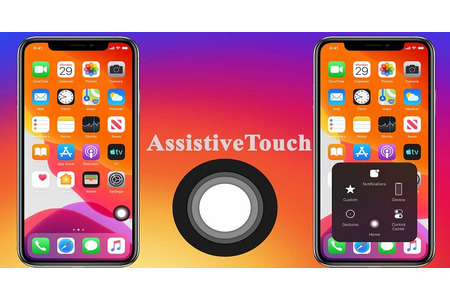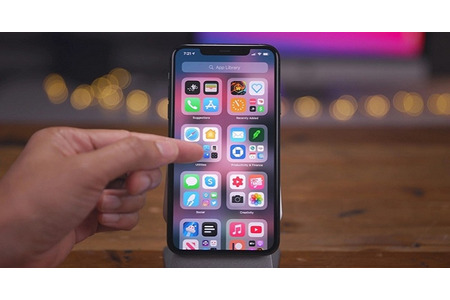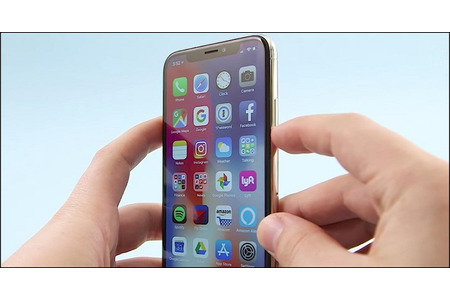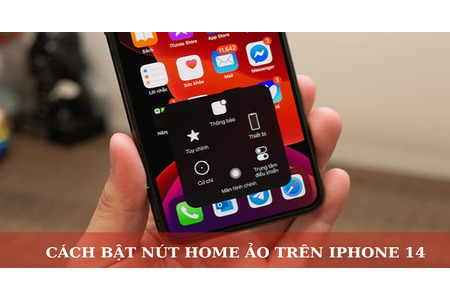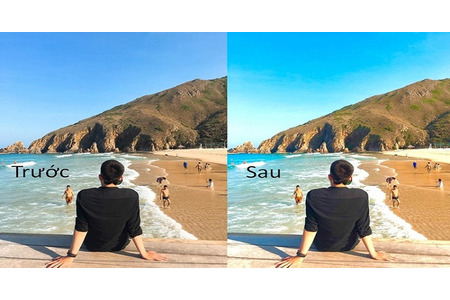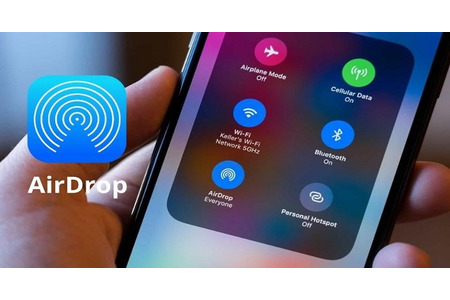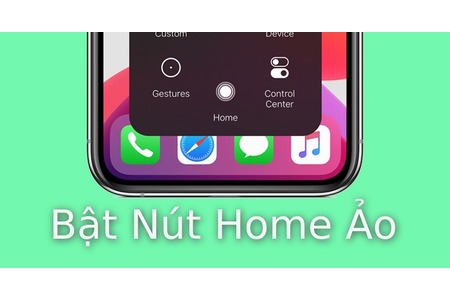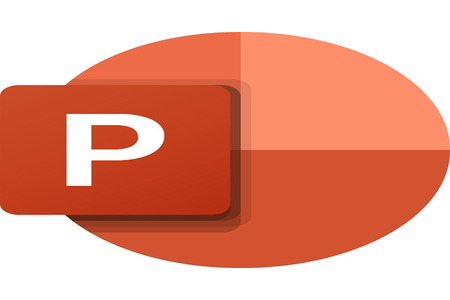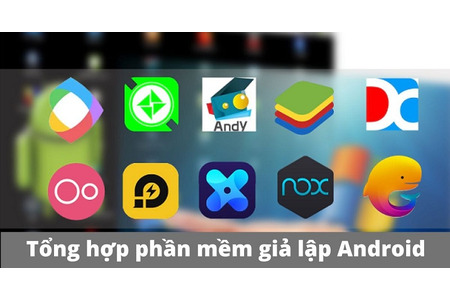Khi kết nối sang màn hình thứ hai bạn có thể mở rộng được không gian làm việc của mình, giúp công việc trở nên thoải mái hơn. Nếu bạn đang tìm hướng dẫn cách kết nối Laptop của mình với màn hình rời chi tiết thì có thể tham khảo bài viết dưới đây của Quà Tặng Tân Thế Giới.
1. Xác định loại cổng vào của màn hình rời
Đầu tiên, để thực hiện được kết nối sang màn hình rời, bạn cần phải kiểm tra xem loại cổng vào (input) của màn hình rời là loại nào.
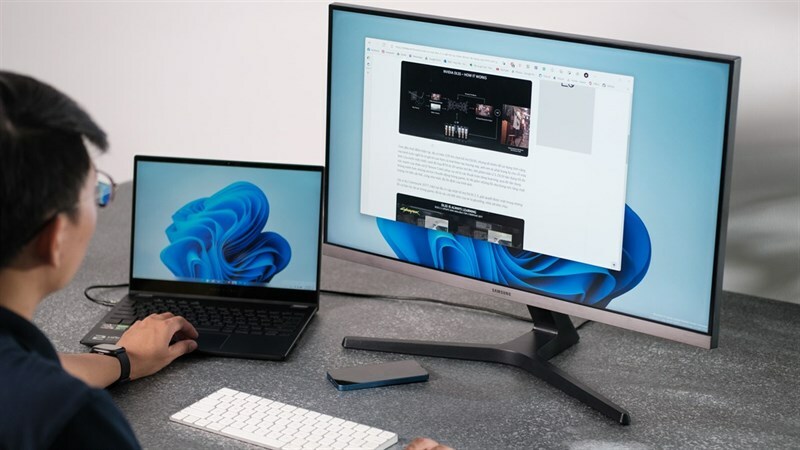
Kết nối laptop với màn hình rời hỗ trợ nhiều trong công việc, học tập
1.1. Cổng vào của màn hình thông thường
- Cổng HDMI: Có chữ HDMI và cổng này có 6 cạnh với cạnh dài nhất nằm ở trên cùng.
- Cổng DisplayPort: Cổng này có hình chữ nhật với ba góc vuông, một cạnh của cổng được chia thành hai cạnh nhỏ (gồm một cạnh thẳng đứng và một cạnh nằm nghiêng).
- Cổng DVI: Thường sẽ xuất hiện ở những màn hình đời cũ, cổng này có các lỗ nằm ở giữa và hai lỗ lớn nằm ở bên cạnh.
- Cổng VGA: Cổng này mặc định được tích hợp trên màn hình máy tính, thường có màu xanh hoặc màu đen với nhiều lỗ cắm nhỏ và hai lỗ cắm lớn ở hai bên. Khi kết nối Laptop với màn hình qua cổng này thì hình ảnh, video sẽ hiển thị chất lượng ở mức tốt nhất.
1.2. Cổng vào của màn hình Apple
- Cổng USB: Là cổng thường dùng để cắm chuột, bàn phím… và có hình chữ nhật.
- Cổng Thunderbolt 3 (USB-C): Cổng này có thể kết nối được với các dây dáp Type-C, có hình oval được trang bị trên màn hình Apple.
2. Hướng dẫn cách kết nối Laptop với màn hình rời chi tiết nhất
Sau khi đã xác định được cổng vào của màn hình, bạn cần chuẩn bị dây cáp kết nối tương ứng với màn hình để kết nối. Dưới đây là hướng dẫn cách kết nối cổng vào với màn hình rời chi tiết nhất:
2.1. Cách kết nối Laptop với màn hình thông thường
Màn hình có cổng VGA là thông dụng nhất, bạn sử dụng cáp VGA – VGA và một đầu cắm vào Laptop, đầu còn lại thì cắm vào màn hình. Hoặc có thể dùng cáp HDMI – Displayport, đầu HDMI thì cắm vào Laptop, còn đầu Displayport thì cắm vào màn hình.
Trên Laptop thường sẽ trang bị cổng HDMI nhiều hơn cổng VGA và Displayport. Vì vậy, bạn có thể dùng cáp HDMI – VGA, đầu HDMI cắm vào Laptop, đầu VGA cắm vào màn hình máy tính. Ngoài ra, bạn có thể sử dụng cáp HDMI – Displayport để kết nối giữa Laptop và màn hình.

Hướng dẫn cách kết nối laptop với màn hình rời chi tiết
Còn với Macbook, bạn có thể dùng cáp Mini Displayport – VGA, đầu Mini Displayport sẽ cắm vào Macbook, còn đầu VGA cắm vào màn hình. Ngoài ra, bạn có thể dùng cáp Type-C – VGA, đầu Type-C cắm vào Macbook, còn đầu VGA sẽ cắm vào màn hình rời.
2.2. Cách kết nối Laptop với màn hình Apple
Màn hình Apple có cổng vào chủ yếu là Type-C nên khi kết nối phải sử dụng các dây cáp có một đầu là Type-C. Cụ thể là sử dụng cáp HDMI – Type-C, cáp VGA - Type-C, cáp Type-C – USB…
Sau khi đã kết nối Laptop với màn hình rời qua dây cáp, các bạn hãy kết nối các thiết bị với nguồn điện và bật lên để xem kết quả.
Kết luận
Bài viết trên của Quà Tặng Tân Thế Giới đã chia sẻ hướng dẫn cách kết nối Laptop với màn hình rời chi tiết nhất. Hy vọng qua đây các bạn đã biết cách kết nối nhanh chóng và đơn giản.